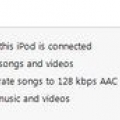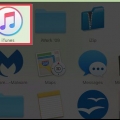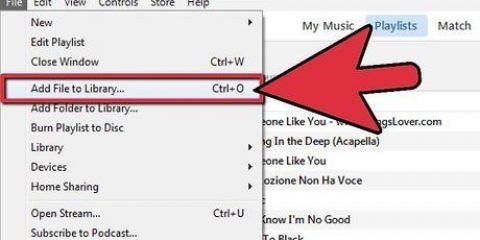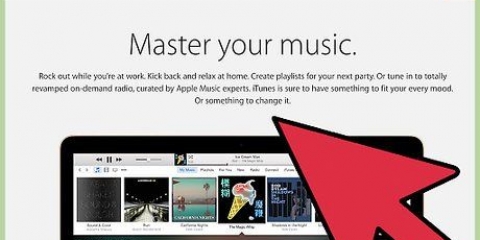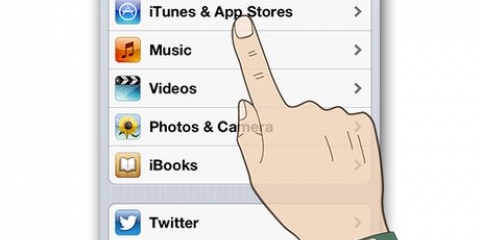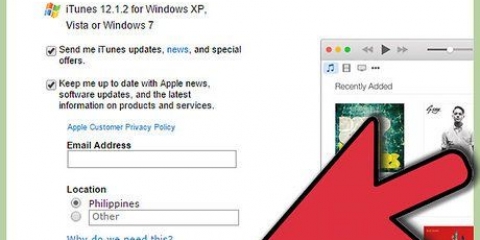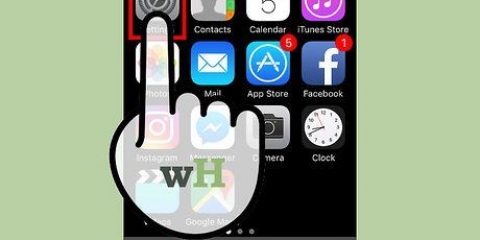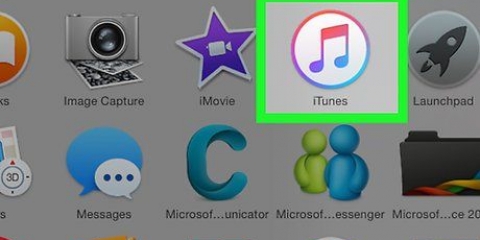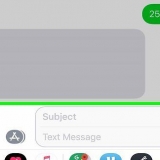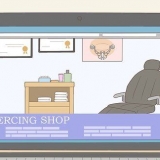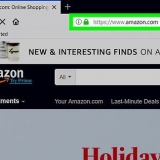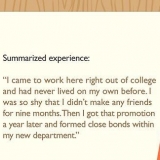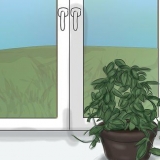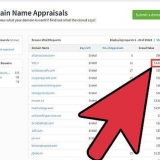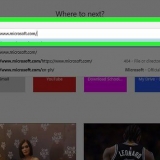Si votre ordinateur dispose de ports USB à l`avant et à l`arrière, utilisez celui à l`avant de l`ordinateur. Si iTunes ne reconnaît pas l`iPod lorsque vous le branchez, essayez de fermer et de relancer iTunes. Si iTunes ne reconnaît toujours pas votre iPod, redémarrez votre ordinateur et recommencez. 





Vous pouvez également choisir de synchroniser automatiquement uniquement des médias spécifiques. Pour ce faire, sélectionnez un onglet multimédia tel que "Vidéo" et choisissez la synchronisation automatique. Si vous choisissez de synchroniser uniquement certains médias, vous devrez également choisir le réglage manuel dans iTunes pour le reste de vos médias.









La synchronisation de votre iPod supprimera toutes les chansons de votre iPod qui ne sont pas dans votre bibliothèque multimédia. Vous pouvez faire glisser manuellement des chansons sur votre iPod pour éviter cela. Si vous souhaitez déconnecter votre iPod, cliquez sur le bouton Supprimer à côté du nom de l`iPod dans iTunes. Vous pouvez également "Éjecter l`iPod" choisir dans le menu fichier.
Synchronisez de la musique sur votre ipod
Pour supprimer tout le contenu de votre iPod et le remplacer par le contenu d`un nouveau compte iTunes, vous pouvez laisser l`iPod se synchroniser automatiquement. Si vous souhaitez uniquement synchroniser des catégories de contenu spécifiques telles que des listes de lecture sur votre iPod, vous pouvez facilement le configurer manuellement, par exemple pour ajouter de la musique à votre iPod. En savoir plus sur la gestion des médias sur votre iPod dans les étapes suivantes.
Pas
Méthode 1 sur 5 : Préparation de vos appareils électroniques

1. Assurez-vous que votre ordinateur dispose d`un port USB 2.0 et la dernière version d`iTunes. Si vous ne l`avez pas, téléchargez-le et suivez les instructions.
- Vous pouvez télécharger la dernière version d`iTunes sur le site Web d`Apple.

2. Assurez-vous que votre Mac exécute OS X version 10.6 ou plus tard. Si vous avez un PC, assurez-vous que vous disposez de Windows 7, Windows Vista ou Windows XP Édition Familiale/Professionnelle avec Service Pack 3 ou version ultérieure.
Apprenez à mettre à jour un Mac ou un PC avant de continuer.
Méthode 2 sur 5 : Connexion de votre iPod

1. Ouvrez iTunes sur votre ordinateur. Faites-le avant de connecter l`iPod pour éviter les problèmes de reconnaissance de l`appareil.

2. Branchez le câble USB dans le port USB de l`ordinateur. Assurez-vous de ne pas utiliser accidentellement un port qui n`appartient pas au PC, comme celui d`un clavier ou d`un concentrateur USB externe.

3. Connectez votre iPod au Dock Connector du câble USB. Assurez-vous de connecter le Apple Dock Connector au câble USB fourni avec votre iPod.
Méthode 3 sur 5: Synchroniser l`iPod automatiquement

1. Sélectionnez l`iPod. Selon votre version d`iTunes, vous trouverez l`iPod dans "Dispositifs" sur le côté gauche du programme, ou dans le coin supérieur droit.

2. Assurez-vous d`avoir suffisamment d`espace libre sur votre iPod pour synchroniser votre bibliothèque musicale. Utilisez la barre de capacité au bas de la fenêtre de l`iPod pour voir s`il y a assez d`espace.

3. Choisir "musique" dans le menu déroulant sous le nom de votre iPod. Cela ouvrira le dossier de musique sur votre iPod.

4. Cochez la case "Synchroniser la musique" à. Sous cette case, vous trouverez des options pour gérer ce que vous synchronisez. Pour synchroniser uniquement la musique, cochez "Bibliothèque musicale entière" à. Pour voir uniquement les listes de lecture, les artistes, etc. pour synchroniser, vous choisissez "Listes de lecture, artistes, albums et genres sélectionnés." Il existe également une troisième option pour synchroniser des vidéos musicales.

5. Choisir "Appliquer" pour qu`iTunes commence à se synchroniser automatiquement. Ne déconnectez pas votre iPod pendant la synchronisation de l`iPod. iTunes vous avertira lorsque la synchronisation est terminée.

6. Sachez que la synchronisation de votre iPod effacera tous les médias existants. Si vous ne souhaitez pas effacer tous les médias de votre iPod et recommencer avec une nouvelle synchronisation, vous pouvez choisir de transférer manuellement la musique sur votre iPod.
Méthode 4 sur 5: Synchronisation manuelle de votre iPod
Sélectionnez à nouveau votre iPod. Selon votre version d`iTunes, vous trouverez l`iPod dans "Dispositifs" sur le côté gauche du programme, ou dans le coin supérieur droit.

1. cliquer sur "Résumé." Le résumé se trouve à l`extrême gauche entre l`écran LCD et la fenêtre de gestion de l`iPod.

2. Trouver la boîte "Options" en bas de la fenêtre iPod Manager et cochez la case "Gérer manuellement la musique et les vidéos" à. Empêche l`iPod de synchroniser automatiquement votre bibliothèque iTunes lorsque vous branchez l`iPod.

3. cliquer sur "Appliquer" préférer la synchronisation manuelle. Vous pouvez maintenant ajouter et supprimer manuellement des médias vers et depuis votre iPod.

4. Choisir "Sur cet iPod" que vous trouverez à l`extrême droite de la même barre d`outils partout où vous "Résumé" avoir trouvé.

5. cliquer sur "Ajouter à," dans le coin supérieur droit. Cela indique à iTunes d`afficher une barre latérale contextuelle chaque fois que vous faites glisser des médias de votre bibliothèque vers votre iPod.

6. Parcourez votre bibliothèque pour rechercher des médias à mettre sur votre iPod. Une fois que vous l`avez sélectionné et fait glisser, une barre latérale apparaîtra sur le côté droit de la fenêtre iTunes. Faites glisser le média vers le nom de votre iPod. Lorsqu`il est marqué en bleu et qu`un petit signe plus vert apparaît, relâchez la souris ou le trackpad. Vous pouvez également faire glisser et déposer des listes de lecture entières sur votre iPod.

sept. Si vous souhaitez supprimer un média, mettez le média en surbrillance et faites-le glisser vers la corbeille. Vous pouvez également faire un clic droit dessus et "effacer" ou "Supprimer de l`iPod" Sélection.
Méthode 5 sur 5: Synchronisation de votre iPod avec la saisie automatique

1. Gérez manuellement vos médias avec les étapes ci-dessus. Ensuite, vous pouvez configurer le remplissage automatique pour synchroniser rapidement des médias spécifiques lorsque vous connectez l`iPod à votre PC.

2. Cliquez sur votre bibliothèque musicale et recherchez les paramètres de remplissage automatique. Cela peut être trouvé au bas de la fenêtre principale d`iTunes.

3. Pour synchroniser votre musique, choisissez "musique" dans le menu déroulant à côté de "remplissage automatique". Vous pouvez également choisir de synchroniser une seule liste de lecture. cliquer sur "remplissage automatique" sur le côté droit de la fenêtre.iTunes synchronisera alors automatiquement autant de musique que possible de votre sélection de médias sur votre iPod. Si votre iPod ne peut pas stocker tous les médias que vous avez sélectionnés, iTunes arrêtera simplement la synchronisation lorsque l`espace mémoire sera plein.
Des astuces
Mises en garde
- Ne déconnectez pas votre iPod de votre ordinateur sans l`éjecter et attendez que l`écran revienne à la normale.
- Si vous avez des photos sur votre ordinateur et que vous synchronisez votre iPod, toutes vos photos se retrouveront également dans ce dossier sur votre iPod (ce qui peut prendre beaucoup de place).
Nécessités
- iPod
- iTunes
- ordinateur
- Connecteur de station d`accueil USB
Articles sur le sujet "Synchronisez de la musique sur votre ipod"
Оцените, пожалуйста статью
Similaire
Populaire